Rask Tips: Hvordan Se Kjøpshistorikken din på Google Play

Se vår Google Play Kjøpshistorikk ved å følge disse nybegynnervennlige trinnene for å holde apputgiftene dine under kontroll.
Noe som mange har sett med e-post er den klassiske "svar-alle-pocalypse". Dette skjer når en helt legitim e-post sendes til en stor gruppe mennesker, og noen svarer på meldingen, men ved et uhell velger "svar alle" i stedet for bare "svar". "Svar" angir ganske enkelt avsenderen av forrige melding som mottaker av svaret, og andre mottakere må legges til manuelt. "Svar alle" angir imidlertid avsenderen og hver mottaker av forrige melding som mottaker av svaret.
Problemet med å svare alle er at det fungerer enten det var tre personer i meldingstråden eller tre tusen. En e-post med et stort antall mottakere legger allerede en behandlingsbelastning på e-postserveren, men hvis noen svarer alle, gjentas denne belastningen igjen. Dessverre har folk en tendens til å bruke svar alle for å informere personen som svarte om at de har svart alle, og deretter klage over at de blir spammet med mange svar alle meldinger. Det pleier å være vanskelig å fjerne deg selv fra samtalen, siden du ikke kan fjerne oppføringen din på mottakerlisten, dette betyr at du ender opp med å motta hver melding som sendes til hele tråden, helt til kaoset stilner. Disse meldingsstormene kan innebære å sende så mange e-poster at sendekøene på e-postserverne blir mettet og forhindrer at andre legitime meldinger sendes. Svar alle tråder kan også avsløre personlige data til andre brukere, for eksempel e-postadresser, som potensielt kan pådra seg bøter.
Som standard viser Gmail deg muligheten til å bare svare avsenderen av en gruppe-e-post. Du kan klikke på ikonet med trippelprikker for å velge "svar alle" hvis du vil gjøre det, men det antas at du generelt bare vil svare til den spesifikke avsenderen, og at hvis du vil inkludere noen andre, er det greit å legge dem til manuelt.
Hvis du ofte faktisk trenger å bruke svar alle, gir Gmail deg muligheten til å angi det som standard svaratferd. For å gjøre det, klikk på tannhjulikonet øverst til høyre, og klikk deretter på "Se alle innstillinger".

Klikk på tannhjulikonet, og klikk deretter på "Se alle innstillinger".
I fanen "Generelt" i innstillingene finner du delen "Standard svaratferd" og klikker på alternativknappen "Svar alle". Når du har aktivert innstillingen, bla til bunnen av siden og klikk "Lagre endringer".
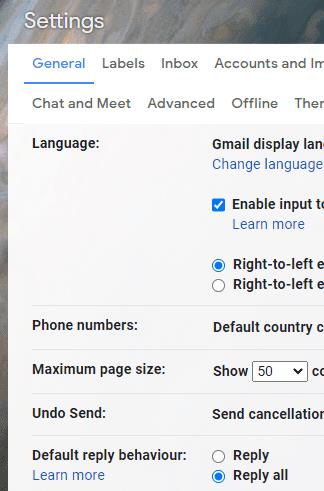
Klikk på alternativknappen "Svar alle" i delen "Standard svaratferd".
Nå når du går til å klikke på "Svar", vil knappen i stedet være for "Svar alle". Bare vær forsiktig med å bruke "Svar" når du ikke trenger å sende svaret til alle.

Hvis du endrer denne innstillingen, endres "Svar"-knappen til en "Svar alle"-knapp.
Se vår Google Play Kjøpshistorikk ved å følge disse nybegynnervennlige trinnene for å holde apputgiftene dine under kontroll.
Ha det moro i Zoom-møtene dine med noen morsomme filtre du kan prøve. Legg til en glorie eller se ut som en enhjørning i Zoom-møtene dine med disse morsomme filtrene.
Lær hvordan du fremhever tekst med farge i Google Slides-appen med denne trinn-for-trinn-veiledningen for mobil og datamaskin.
Samsung Galaxy Z Fold 5, med sitt innovative foldbare design og banebrytende teknologi, tilbyr ulike måter å koble til en PC. Enten du ønsker
Du har kanskje ikke alltid tenkt over det, men en av de mest utbredte funksjonene på en smarttelefon er muligheten til å ta et skjermbilde. Over tid har metode for å ta skjermbilder utviklet seg av ulike grunner, enten ved tillegg eller fjerning av fysiske knapper eller innføring av nye programvarefunksjoner.
Se hvor enkelt det er å legge til en ny WhatsApp-kontakt ved hjelp av din tilpassede QR-kode for å spare tid og lagre kontakter som en proff.
Lær å forkorte tiden du bruker på PowerPoint-filer ved å lære disse viktige hurtigtastene for PowerPoint.
Bruk Gmail som en sikkerhetskopi for personlig eller profesjonell Outlook-e-post? Lær hvordan du eksporterer kontakter fra Outlook til Gmail for å sikkerhetskopiere kontakter.
Denne guiden viser deg hvordan du sletter bilder og videoer fra Facebook ved hjelp av PC, Android eller iOS-enhet.
For å slutte å se innlegg fra Facebook-grupper, gå til den gruppens side, og klikk på Flere alternativer. Velg deretter Følg ikke lenger gruppe.







